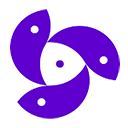答案:可通过配置Sublime Text自定义构建系统运行Node.js项目。首先创建NodeNpm.sublime-build文件并设置cmd为[“npm”, “run”, “$”],然后为不同脚本如start、build创建独立构建配置,接着在项目设置中添加build_systems指定脚本命令,最后使用Ctrl+Shift+B选择并执行对应任务,验证输出结果是否正常。

如果您尝试在Sublime Text中运行Node.js项目,但无法直接执行npm脚本命令,则可能是由于构建系统未正确配置。以下是将npm脚本集成到Sublime Text构建系统的步骤:
一、创建自定义构建系统
Sublime Text允许用户通过自定义构建系统来执行外部命令,包括npm脚本。通过此方式,您可以直接在编辑器内运行package.json中的scripts。
1、打开Sublime Text,点击顶部菜单栏的 Tools → Build System → New Build System…
2、将默认内容替换为以下JSON配置:
{ "cmd": ["npm", "run", "$"], "shell": true, "working_dir": "${project_path:${folder}}", "selector": "source.js" }
3、保存文件为 NodeNpm.sublime-build,建议保存在默认的Packages/User/目录下。
二、配置不同的npm脚本快捷方式
为了更灵活地运行特定的npm脚本(如start、build、test),可以为每个脚本创建独立的构建配置。
1、复制上一步的构建文件,命名为 NpmStart.sublime-build
2、修改”cmd”字段为目标脚本,例如启动开发服务器:
{ "cmd": ["npm", "run", "start"], "shell": true, "working_dir": "${project_path:${folder}}", "selector": "source.js" }
3、重复上述步骤,分别为 build、test 等脚本创建对应的构建文件。
三、设置项目专属构建系统
通过项目级配置,可确保构建系统仅在当前项目中生效,并自动关联正确的脚本。
1、在Sublime Text中打开您的Node.js项目,点击 Project → Save Project As…
2、保存项目文件后,再次进入Project菜单,选择 Edit Project
3、在project部分添加build_systems配置:
{ "folders": [ { "path": "." } ], "build_systems": [ { "name": "npm start", "cmd": ["npm", "run", "start"], "working_dir": "${project_path}", "shell": true }, { "name": "npm run build", "cmd": ["npm", "run", "build"], "working_dir": "${project_path}", "shell": true } ] }
四、使用快捷键运行npm脚本
配置完成后,可通过快捷键快速执行已定义的构建任务。
1、按下 Ctrl+Shift+B(Windows/Linux)或 Cmd+Shift+B(macOS)调出构建选项面板
2、从下拉列表中选择要执行的npm脚本,例如 npm start 或 npm run build
3、构建输出将显示在Sublime Text底部的输出面板中,实时反馈执行结果。
五、验证构建系统是否生效
测试配置是否成功的关键是观察命令能否正确执行并返回预期结果。
1、确保当前打开的文件属于Node.js项目,且根目录包含 package.json 文件
2、选择一个已配置的构建系统,例如 npm start
3、观察底部输出面板是否显示与终端执行相同的结果,如服务器启动日志或构建完成提示。
sublime linux nodejs js node.js json node windows mac macos json npm JS windows macos sublime text linux